【Mac软件】 Adobe Photoshop(Ps)2019软件安装包和安装教程
Adobe Photoshop 2019,简称“PS”,是由Adobe Systems开发和发行的图像处理软件。Photoshop主要处理以像素所构成的数字图像。使用其众多的编修与绘图工具,可以有效地进行图片编辑和创造工作。PS有很多功能,在图像、图形、文字、视频、出版等各方面都有涉及。软件下载[软件名称]:【Mac软件】 Adobe Photoshop 2019[软件大小]:1.68G[软件语言]:中文简体[下载地址①]
链接: https://pan.baidu.com/s/1X74ZcrsAQ5vHHP4rxeLtYA 提取码: udq8 复制这段内容后打开百度网盘手机App,操作更方便哦
–来自百度网盘超级会员v10的分享解压密码:yiliu
1.鼠标双击打开下载的【mac版ps 2019.dmg】软件安装包。
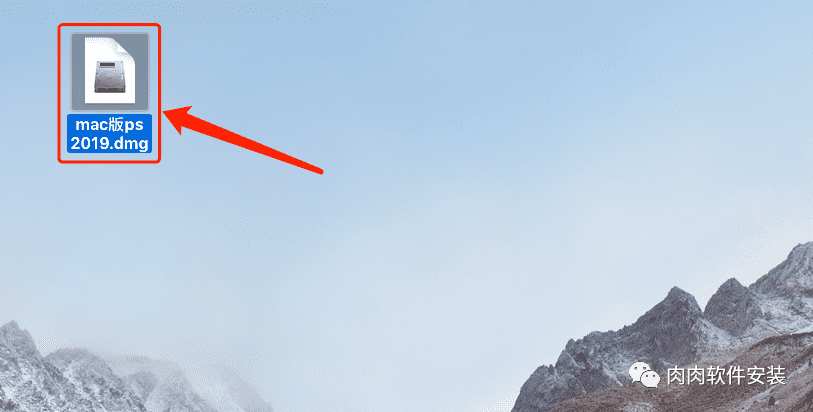
2.请耐心等待加载完成。
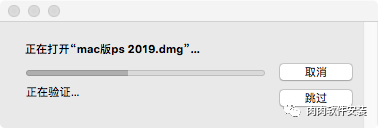
3.双击打开【Install】安装程序。
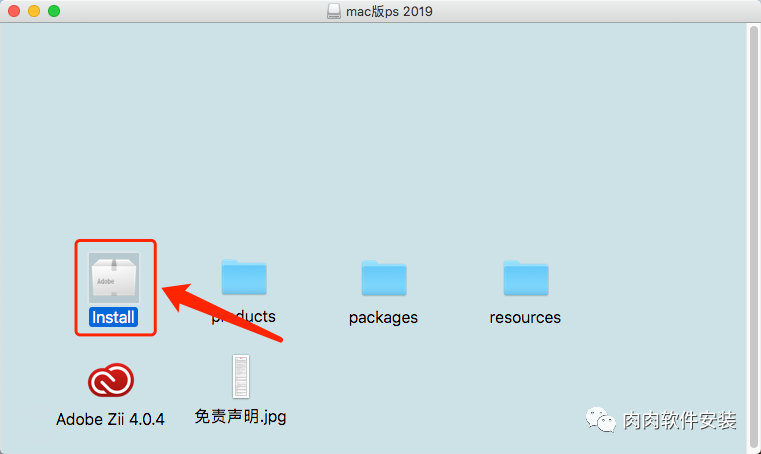
4.输入自己的电脑开机密码,然后点击【好】。
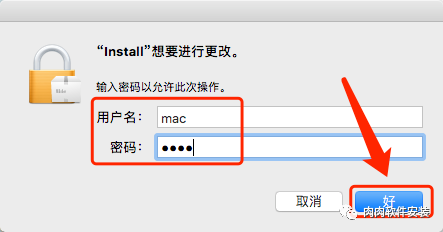
5.点击【继续】。
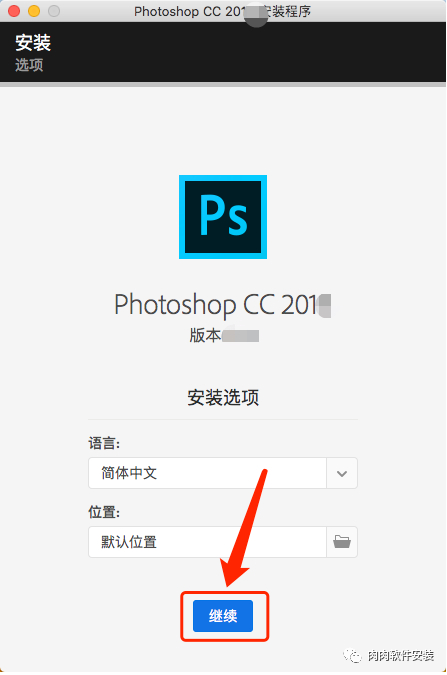
6.软件安装中请耐心等待。
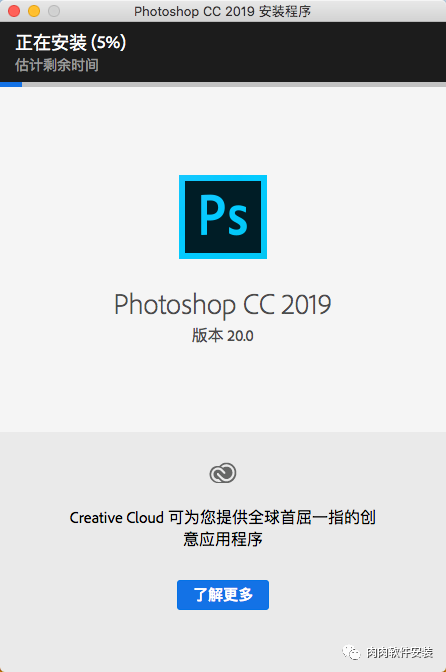
7.点击【关闭】。
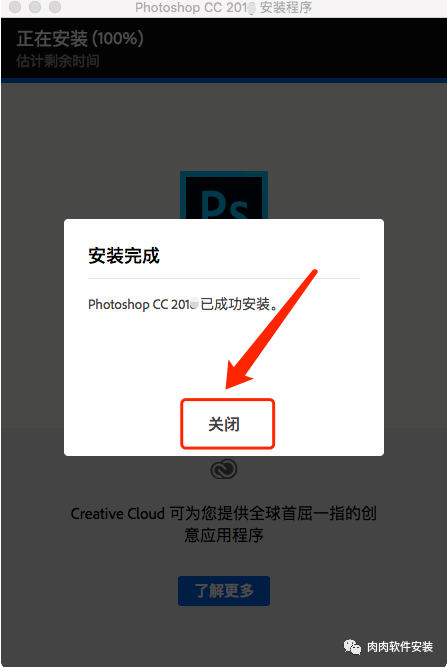
8.若出现如下图所示的提示框,点击【退出photoshopCC】。
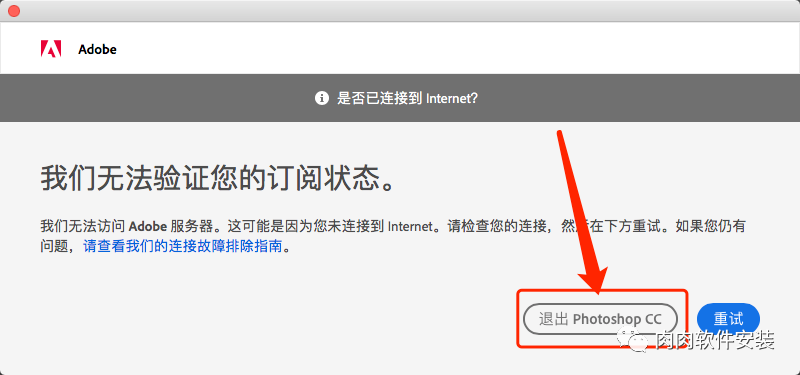
9.返回安装包中,双击【Adobe Zii4.0.4】激活工具。
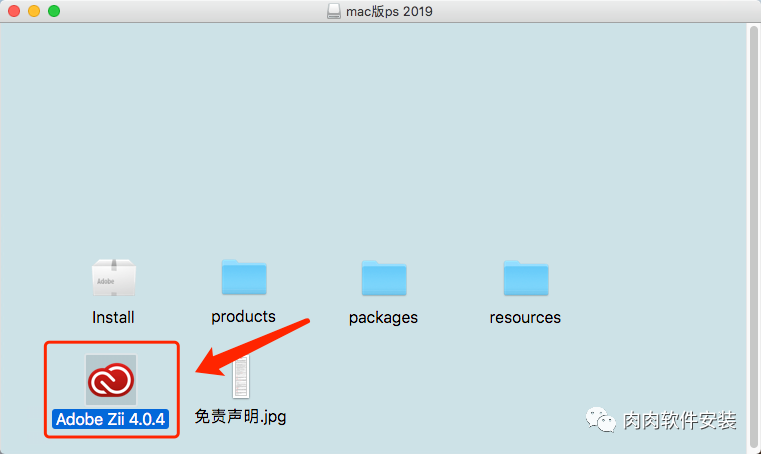
10.如果出现下方弹窗,点击【好】。(如果没有出现请直接忽略进行第15步操作)
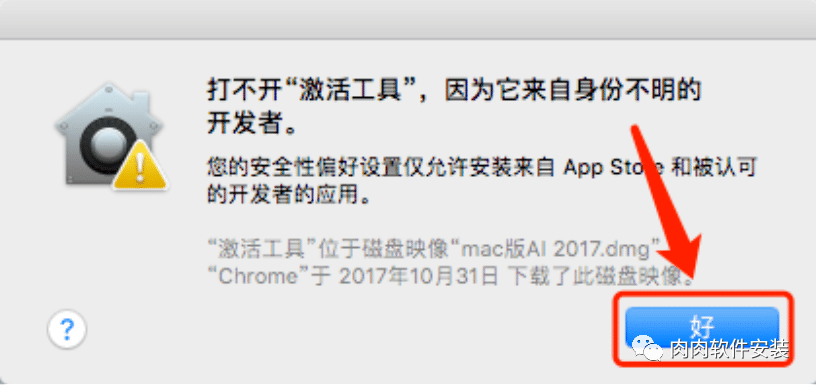
11.点击电脑屏幕左上角的苹果图标,然后打开【系统偏好设置】。
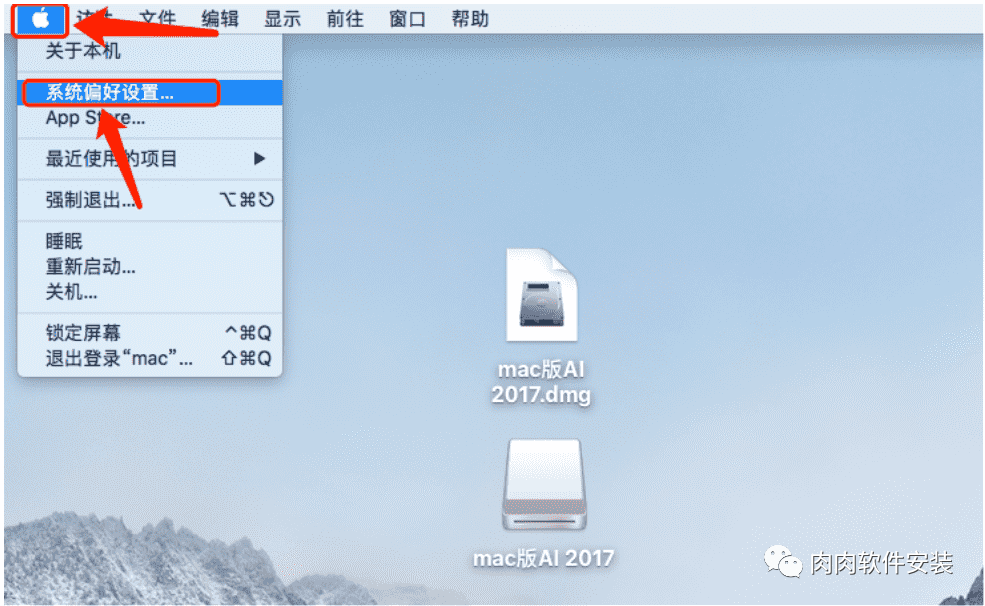
12.点击【安全性与隐私】。
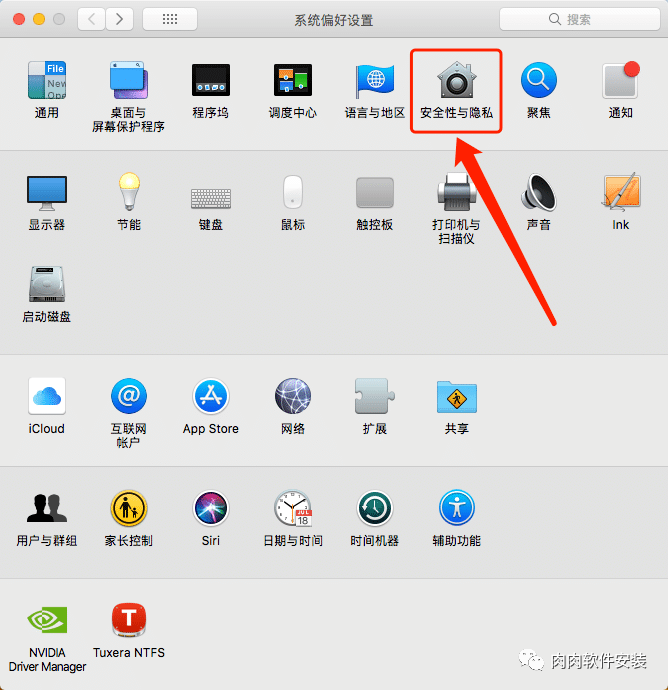
13.点击【仍要打开】。
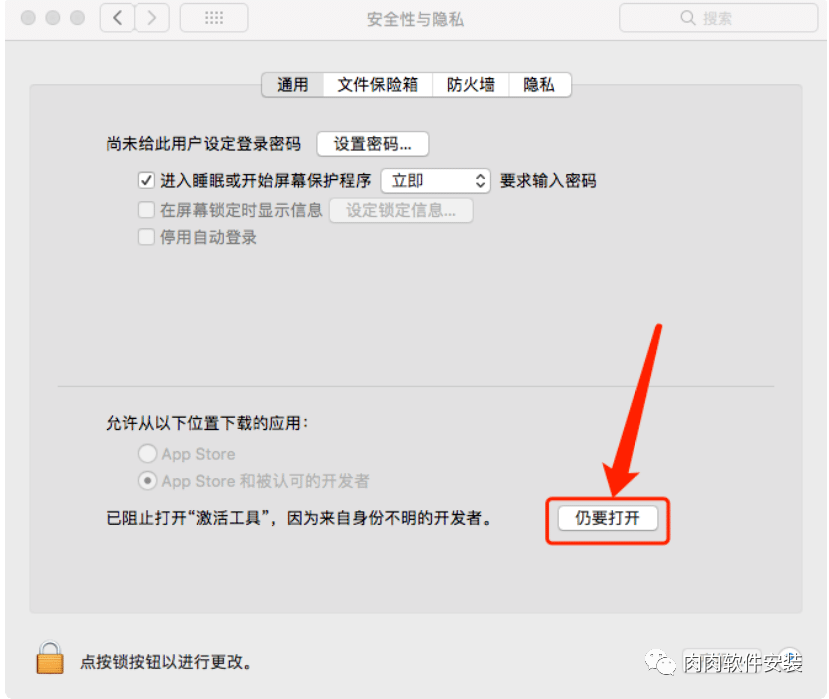
14.点击【打开】。
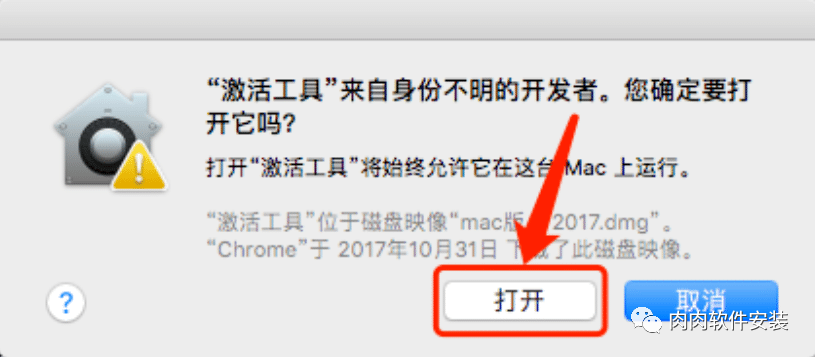
15.点击【打开】。
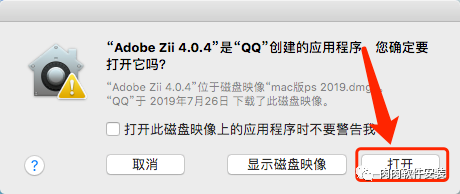
16.点击【PATCH OR DRAG】。
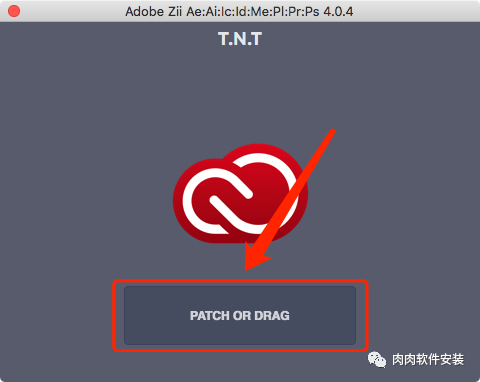
17.点击【OK】。

18.输入自己的电脑开机密码,然后点击【好】。
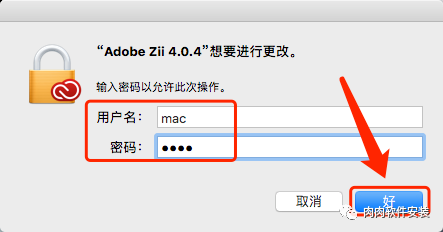
19.出现绿色的【COMPLETED】,说明激活成功,然后关闭工具。
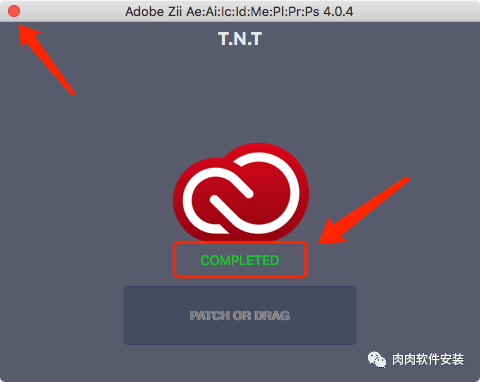
20.在电脑程序坞中找到并打开【启动台】。
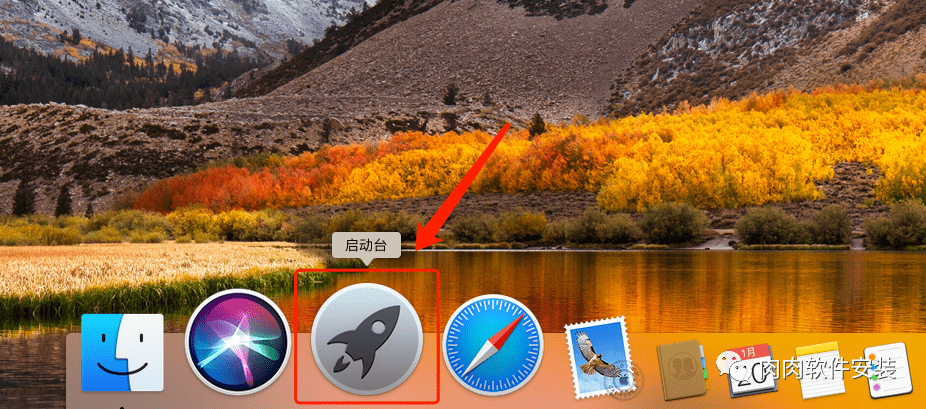
21.找到并打开【Photoshop CC2019】软件。
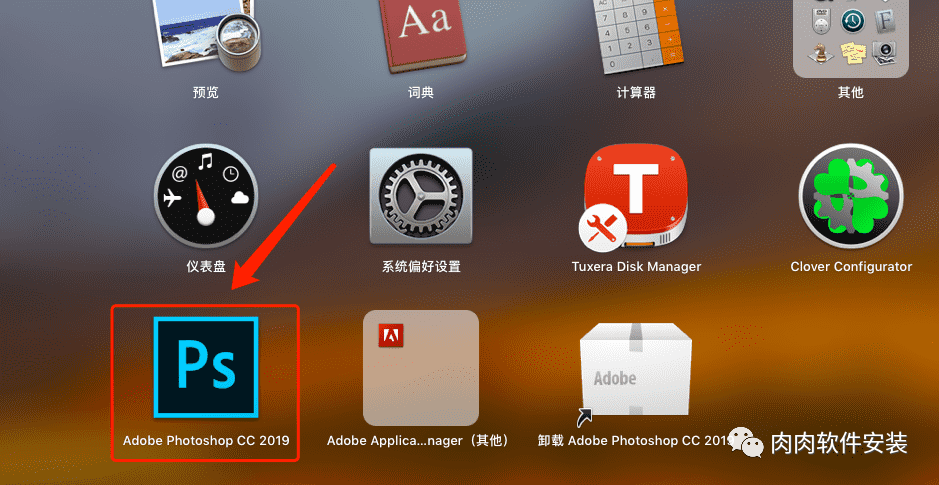
22.软件打开后,如果出现一直转圈加载,则进行下一步骤。
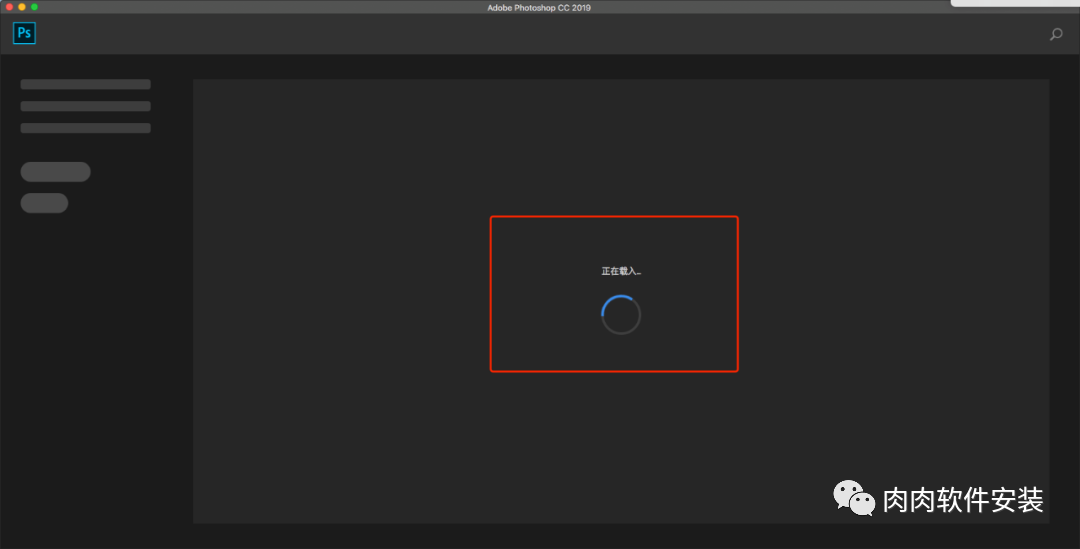
23.点击桌面顶部菜单栏选项中的【photoshop】,然后点击【首选项】,最后点击【常规】。
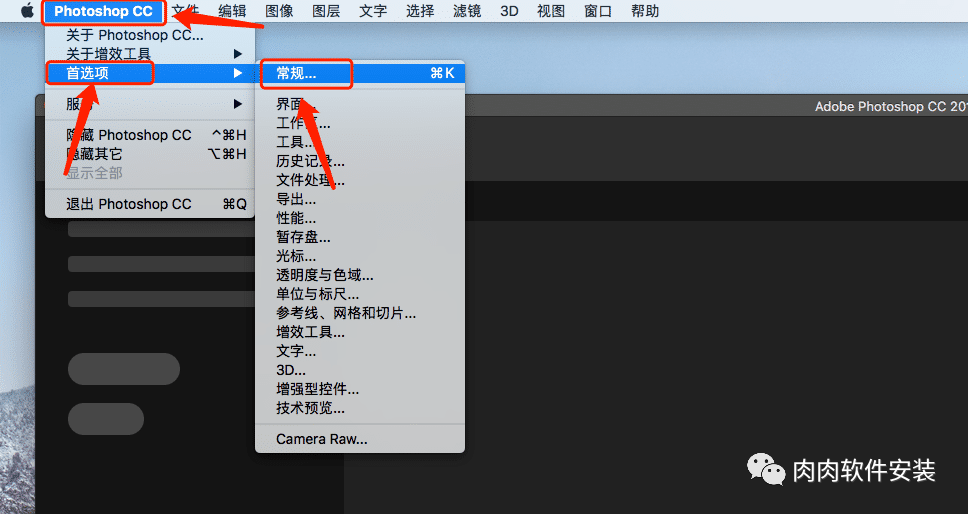
24.在常规中勾选【停用“主页”屏幕】,然后点击【确定】。
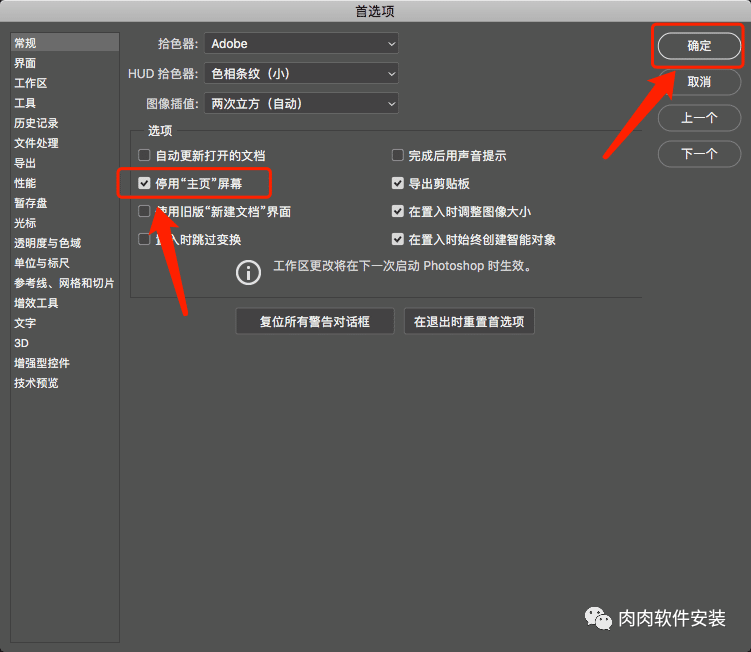
25.安装完成,软件打开界面如下图所示。
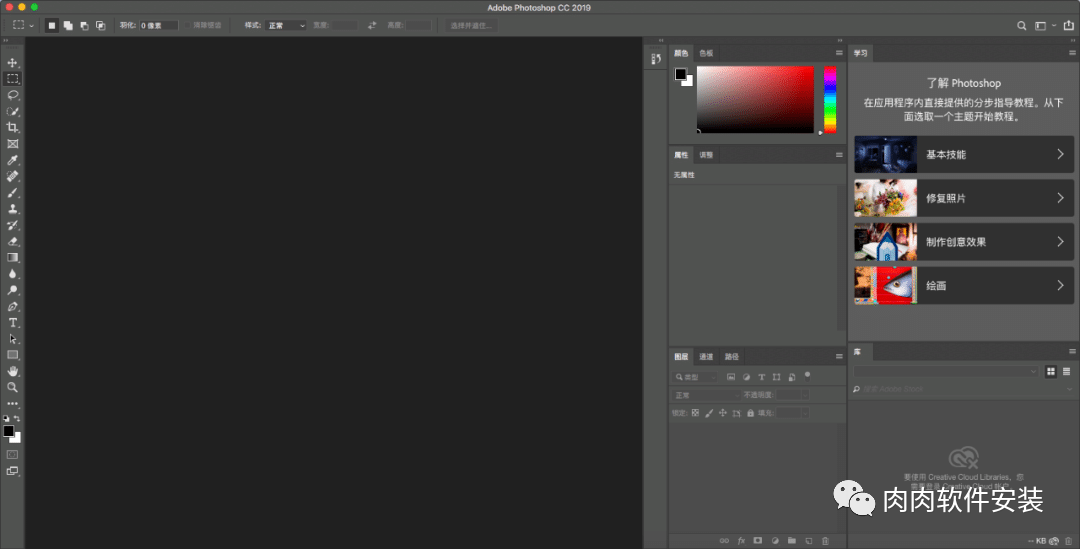
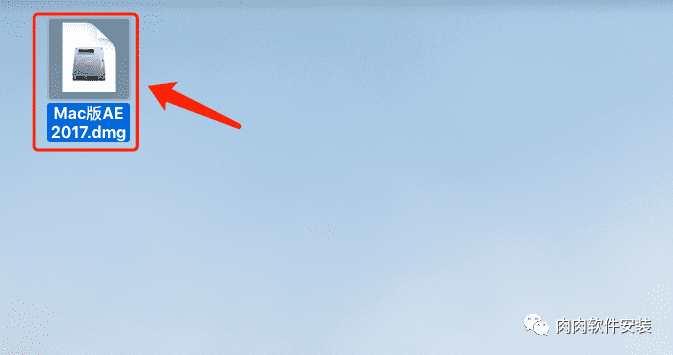
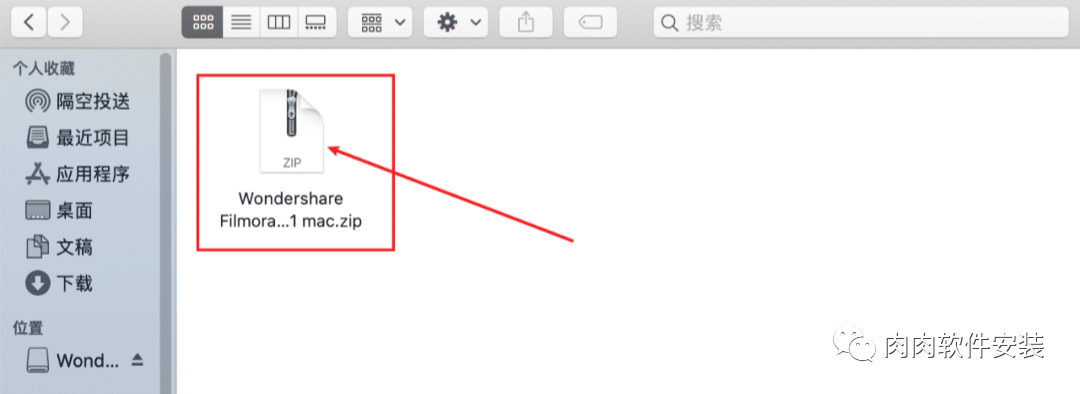
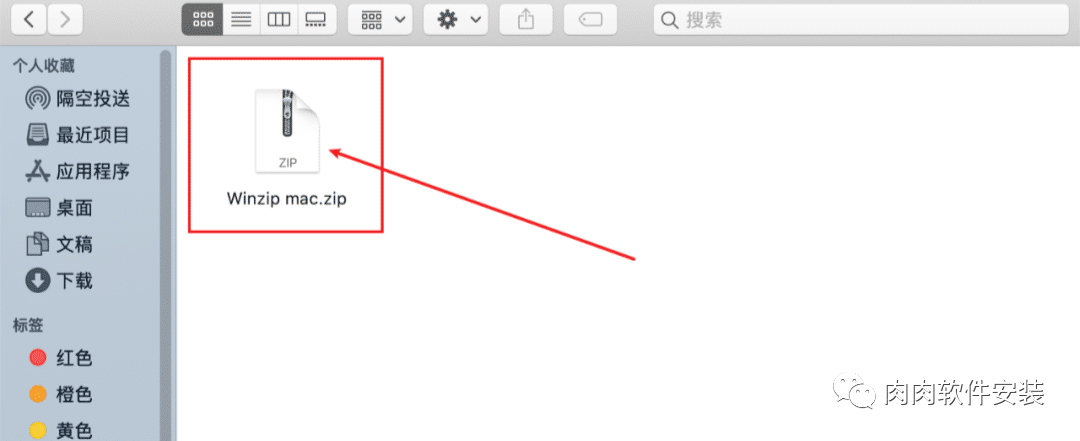
发表评论